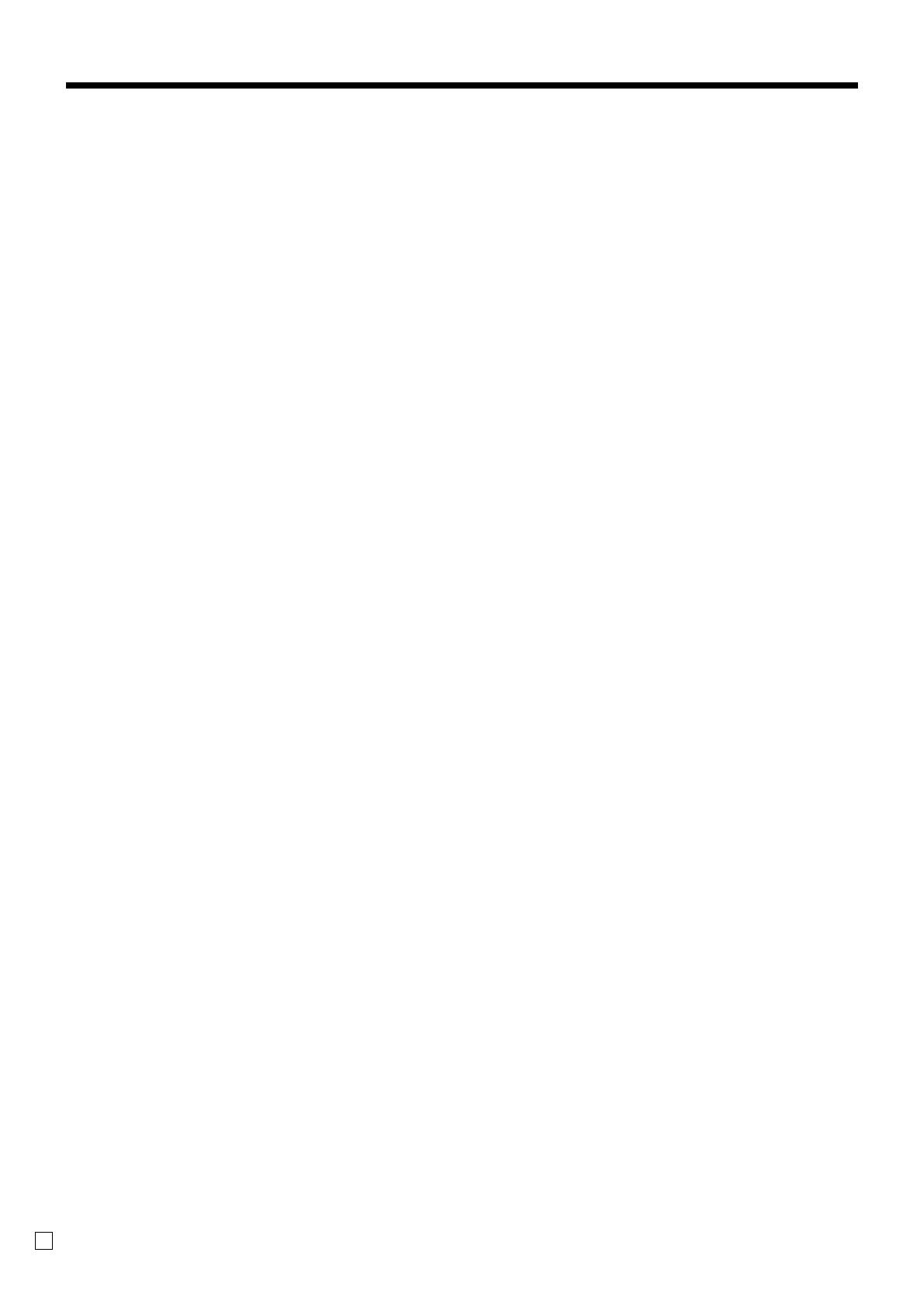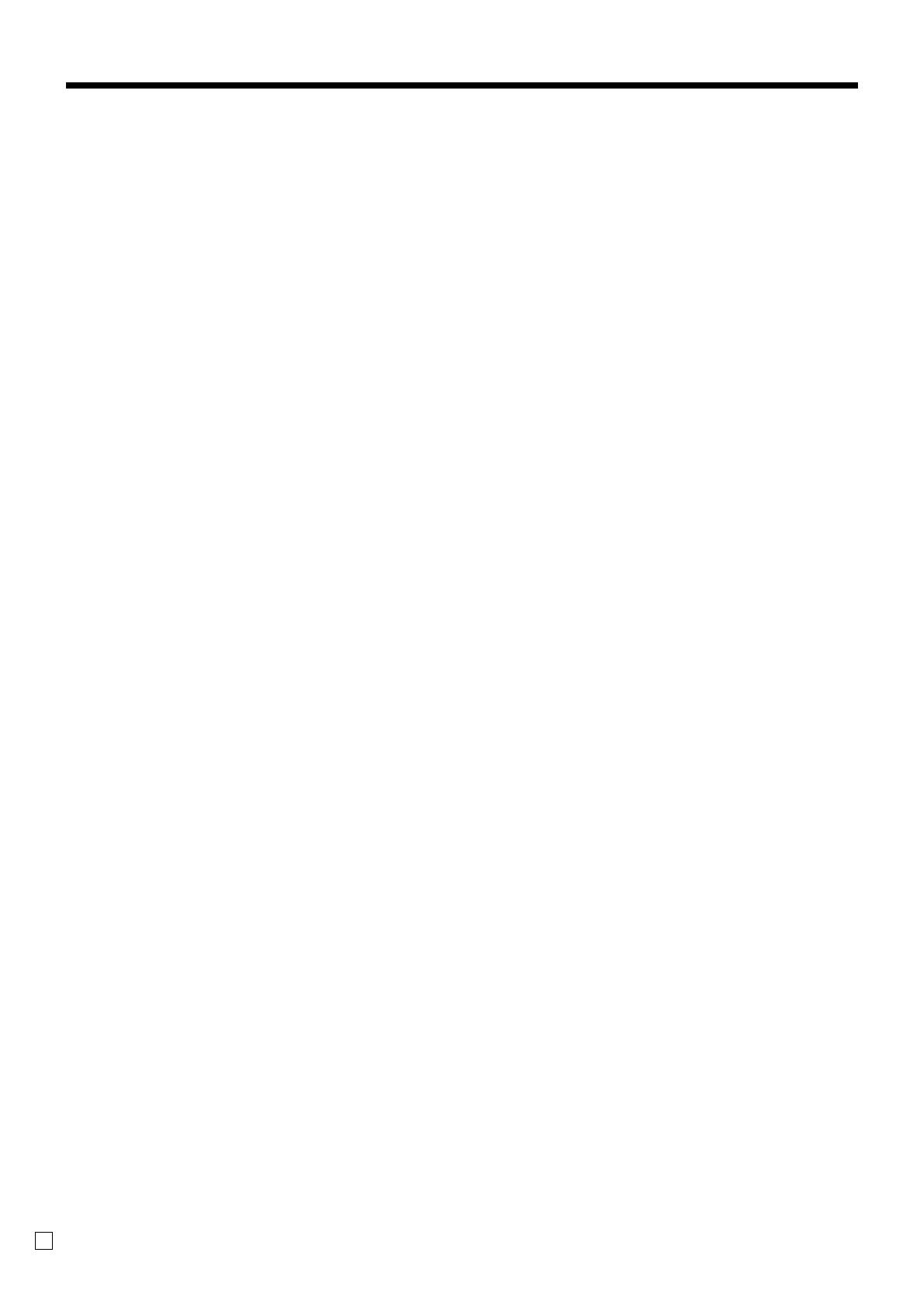
20
G
Vorstellung des QT-6000
House Bon (Geschäftsbon)
Verwenden Sie diese Taste, um Posten für die Verwendung in
dem Geschäft zu registrieren.
Item search (Artikelsuche)
Verwenden Sie diese Taste für die Suche nach einem Artikel in
Abhängigkeit von dessen Bezeichnung.
List (Liste)
Verwenden Sie diese Taste, um die Menülisten anzuzeigen.
List number (Listennummer)
Verwenden Sie diese Taste, um eine Listennummer einzugeben.
Loan (Darlehen)
Verwenden Sie diese Taste, um den Geldbetrag einzugeben, der
für Geldwechsel eingebracht wurde.
Location change (Standortwahl)
Verwenden Sie diese Taste für die Wahl eines Fensters, die das
Tischlayout jedes Geschosses/Abschnittes eines Restaurants
darstellt.
Ketten Bon (Kettenbon)
Verwenden Sie dieses Taste, um Mengen für Multiplikationen
einzugeben. Eine Multiplikation mit dieser Taste gibt einen
einzelnen Bestellungsdruck aus.
Media change (Zahlungsmittelwechsel)
Verwenden Sie diese Taste, um das Zahlungsmittel der in der
Schublade befindlichen Beträge zu wechseln.
Merchandise subtotal (Verkaufsartikel-Zwischensumme)
Verwenden Sie diese Taste, um die Zwischensumme ohne
Umsatzsteuerbetrag und den vorhergehenden Saldo zu erhalten.
Minus
Verwenden Sie diese Taste für das Registrieren einer
Subtraktion.
New check (Neuer Tisch)
Verwenden Sie diese Taste in einem Tisch-Verfolgungssystem,
um eine neue Tischnummer einzugeben, wenn ein neuer Tisch
unter dieser Nummer geöffnet werden soll.
No sale (Nichtverkauf)
Verwenden Sie diese Taste, um die Schublade zwischen den
Transaktionen zu öffnen.
Non-add (Nichtaddier)
Verwenden Sie dieses Taste für das Ausdrucken von
Referenznummern (persönliche Schecknummer,
Kreditkartennummer usw.)
Normal receipt (Normaler Kassenbon)
Verwenden Sie diese Taste, um den Bestellstatus von „Bon“ auf
„Normal“ zu ändern.
OBR
(Optical Barcode Reader = Optisches Strichcode-Lesegerät)
Verwenden Sie diese Taste, um die optischen Strichcodes
manuell einzugeben.
Old check (Alter Tisch)
Verwenden Sie diese Taste in einem Tisch-Verfolgungssystem,
um die Nummer eines vorhandenen Tisches (vorher mittels Taste
für neuen Tisch kreiert) einzugeben, dessen Einzelheiten in dem
Tisch-Verfolgungsspeicher abgelegt sind. Vorhandene Tische
werden erneut geöffnet, um weitere Registrierung oder den
Abschluss ausführen zu können.
Open (Öffnen)
Verwenden Sie diese Taste, um vorübergehend eine Begrenzung
der Anzahl der Stellen freizugeben, die Sie für einen
Einheitspreis eingeben können.
Open 2 (Offnen 2)
Verwenden Sie diese Taste, um die eingabepflichtigen
Spezifikationen aufzuheben.
Open check (Offene Rechnungen)
Verwenden Sie diese Taste, um einen Bericht über alle offenen
Tische/Rechnungen eines zugeordneten Verkäufers auszugeben.
Operator number (Bedienernummer)
Verwenden Sie diese Taste, um eine Verkäufernummer während
des Verkäuferwechsels einzugeben.
Operator X/Z (Bediener X/Z)
Verwenden Sie diese Taste, um den individuellen X/Z-Bericht
eines Verkäufers auszugeben.
Order character change (Bestellungszeichenwahl)
Verwenden Sie diese Taste, um das Bestellungszeichen zu
ändern. Sie können nicht nur die Bestellungszeichen des Artikels
sondern auch die in der Tabelle aufgeführten Bestellungszeichen
ausdrucken.
Payment (Zahlung)
Verwenden Sie diese Taste, um die folgenden Transaktionen als
Zahlung zu deklarieren.
PLU number (PLU-Nummer)
Verwenden Sie diese Taste, um eine PLU-Nummer einzugeben.
Plus
Verwenden Sie diese Taste für das Registrieren von
Zuschlagsgebühren.
Pick up (Abholung)
Verwenden Sie diese Taste, um die Auszahlung eines
Zahlungsmittels aus der Schublade zu registrieren.
Premium (Aufschlag)
Verwenden Sie diese Taste, um den voreingestellten Prozentsatz
anzuwenden, oder geben Sie manuell den Prozentsatz ein, um
den Aufschlagbetrag für den zuletzt registrierten Artikel oder
die Zwischensumme zu erhalten.
Price (Preis)
Verwenden Sie diese Taste, um einen offenen PLU zu
registrieren.
Price inquiry (Preisabfrage)
Verwenden Sie diese Taste, um den Preis und die Beschreibung
für einen PLU abzufragen, ohne diesen zu registrieren.
Price shift (Preisumschaltung)
Verwenden Sie diese Taste zur Umschaltung einer PLU-Artikel-/
Flat-PLU-Taste oder eines Abtast-PLU-Artikels auf den ersten
oder zweiten Einheitspreis.
Post entry (Nachträgliche Eingabe)
Verwenden Sie diese Taste, um einen reservierten Posten des
Einstellmenüs anzugeben und diesen später als Festposten zu
registrieren.
Post receipt (Ausgabe eines Kassenbons nach
Transaktionsabschluss)
Verwenden Sie diese Taste für die Ausgabe eines Kassenbons
nach Transaktionsabschluss.
Quantity/for (Menge/für)
Diese Taste weist die gleichen Funktionen wie die
Multiplikationstaste auf. Zusätzlich weist diese Taste auch eine
Funktion für getrennten Preis auf.
Recall (Rückruf)
Verwenden Sie diese Taste für den Rückruf einer mittels
Speichertaste übertragenen Tischnummer. Wenn Sie diese Taste
drücken, erscheint die Tischnummer in der Reihenfolge der
ältesten Aufzeichnung.
Receipt on/off (Kassenbon-Ein/Aus)
Verwenden Sie diese Taste, um die Einstellung „Ausgabe eines
Kassenbons“/„Keine Ausgabe eines Kassenbons“ in dem REG/
REF/REG–-Modi zu ändern. Achten Sie dabei darauf, dass Sie
diese Taste zweimal drücken müssen.
Received on account (Einzahlung)
Verwenden Sie diese Taste nach einer numerischen Eingabe, um
den empfangenen Geldbetrag für eine Nichtverkaufstransaktion
zu registrieren.
Refund (Rückzahlung)
Verwenden Sie diese Taste, um die Rückzahlungsbeträge
einzugeben und bestimmte Einträge zu stornieren.
Round repeat (Wiederholung)
Verwenden Sie diese Taste, um die gleichen Posten zu
registrieren, die unmittelbar davor bestellt wurden.
Seat number (Sitznummer)
Verwenden Sie diese Taste, um die Sitznummer einzugeben und
auszudrucken.
2nd unit price (Zweiter Einheitspreis)
Verwenden Sie diese Taste, um einen bestimmten Posten als
zweiten Einheitspreis zu registrieren.